怎样解决电脑不动一会就卡死 解决电脑不动一会就卡死的方法
时间:2017-07-04 来源:互联网 浏览量:2089
今天给大家带来怎样解决电脑不动一会就卡死,解决电脑不动一会就卡死的方法,让您轻松解决问题。
不知道大家有没有遇到电脑卡死动鼠标不了的问题呢,,其实这就是电脑死机了,那么电脑死机了有什么好的解决方案呢。下面学习啦小编教大家电脑不动一会就卡死的解决方法,供您参考。
电脑不动一会就卡死的解决方法按Alt+Ctrl+Del键,进入选择界面,进入到该页面鼠标是可以动的。如图:

在选择界面点击“启动任务管理”。如图:

在windows任务管理器页面点击“应用程序“,在任务列选择一些占时用不到的任务,点击”任务结束“按钮。如图:
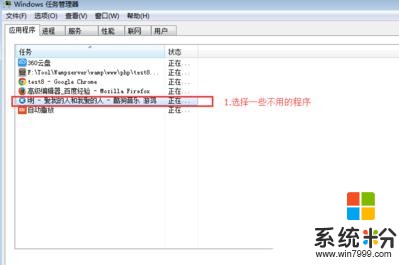
这样后电脑还是很卡,就点击”进程“菜单,在进程列表结束一些不重要的进程。如图:

设置开启启动项
点击任务栏上 开始——>附件——>运行。如图:
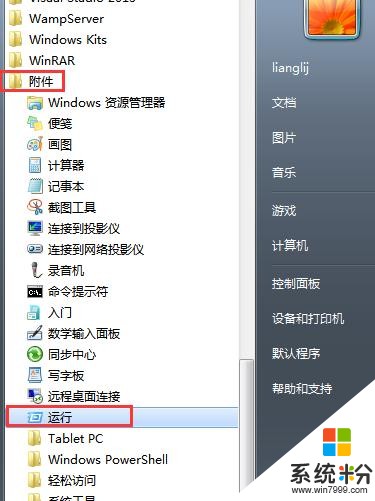
在运行对话框中输入:msconfig ,点击回车会弹出系统配置对话框。 如图:
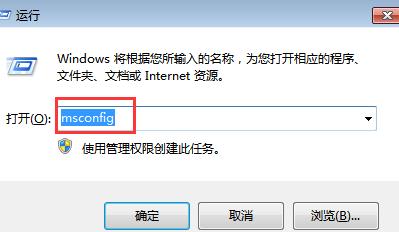
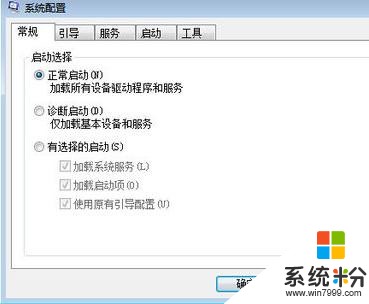
在系统配置对话框选择”启动“菜单,把一些不需要启动项的打钩去掉,点击”确认“按钮即可。如图:
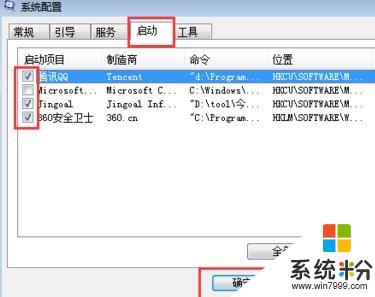
电脑不动一会就卡死相关文章:
1.电脑总是会不动死机怎么回事
2.电脑突然卡死不动重启都没用怎么办
3.电脑经常动不动就死机的原因分析
4.电脑经常卡住不动怎么办
以上就是怎样解决电脑不动一会就卡死,解决电脑不动一会就卡死的方法教程,希望本文中能帮您解决问题。
我要分享:
相关教程
- ·电脑不动一会就卡死人如何解决 电脑不动一会就卡死的解决方法
- ·电脑不动一会就卡死如何处理 电脑不动一会就卡死处理的方法
- ·电脑cpu使用量高导致卡死如何有效的解决。 解决电脑会一直卡死的方法。
- ·电脑用久了就会变卡如何解决 电脑用久了就会变卡怎么解决
- ·小米2A拔掉电源就死机的解决方法 怎样能使小米2A拔掉电源后不会死机
- ·电脑一玩游戏就自动重启怎么解决 如何解决电脑一玩游戏就自动重启
- ·戴尔笔记本怎么设置启动项 Dell电脑如何在Bios中设置启动项
- ·xls日期格式修改 Excel表格中日期格式修改教程
- ·苹果13电源键怎么设置关机 苹果13电源键关机步骤
- ·word表格内自动换行 Word文档表格单元格自动换行设置方法
